Как отключить уведомления Chrome на вашем Mac
Google Chrome — самый популярный браузер в мире, миллионы людей ежедневно используют его для доступа в Интернет на настольных и мобильных устройствах. Поскольку он такой мощный, он также имеет массу наворотов, некоторые из которых могут раздражать.
Уведомления являются одним из таких раздражающих факторов. Вы работаете на своем Mac, а Chrome просто продолжает пинговать вас, чтобы обратить внимание на что-то в Интернете. Это так расстраивает!
Вместо того, чтобы игнорировать уведомления, мы покажем вам, как отключить уведомления Chrome, способы управления уведомлениями Chrome и как вы можете поддерживать эффективность своей целевой рекламы.
Как отключить уведомления от Google Chrome
Google Chrome не позволяет легко остановить отправку уведомлений на рабочий стол, что понятно. Это удобная функция, но она также удерживает людей в приложении.
К счастью, мы точно знаем, как отключить уведомления Chrome. Вот как:
- Откройте Google Chrome на вашем Mac
- Нажмите меню с тремя точками в правом верхнем углу.
- Выберите «Настройки»
- Выберите «Конфиденциальность и безопасность» в левой части окна.
- Выберите «Настройки сайта»
- Прокрутите вниз, пока не увидите «Уведомления».
- Нажмите «Уведомления»
- Убедитесь, что «Сайты могут запрашивать отправку уведомлений» выключен.
- В разделе «Разрешить» щелкните правой кнопкой мыши сайты, с которых вы разрешаете получать уведомления, и выберите «Удалить».
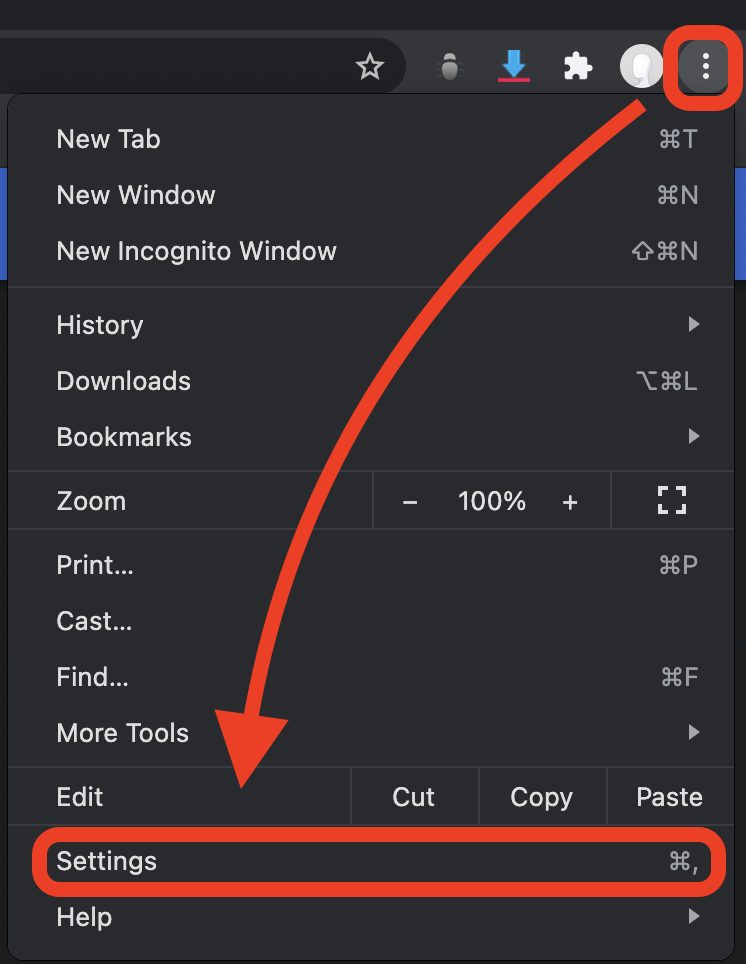
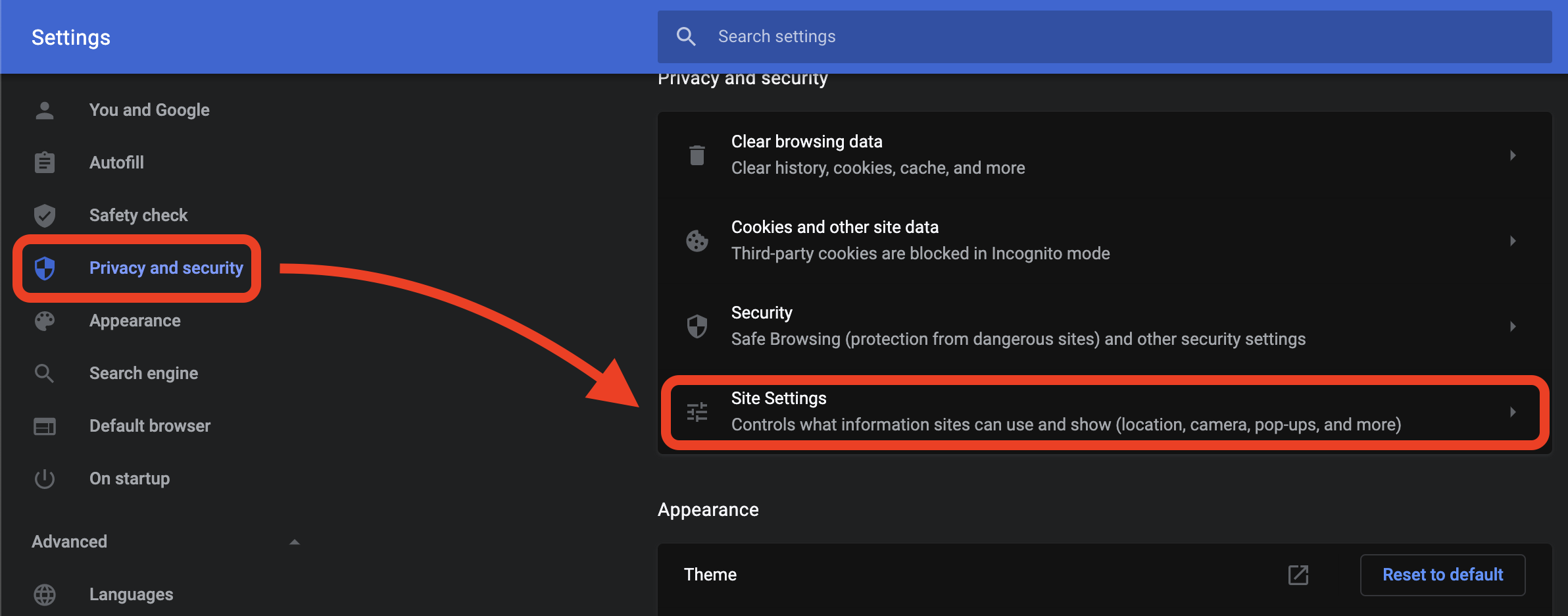
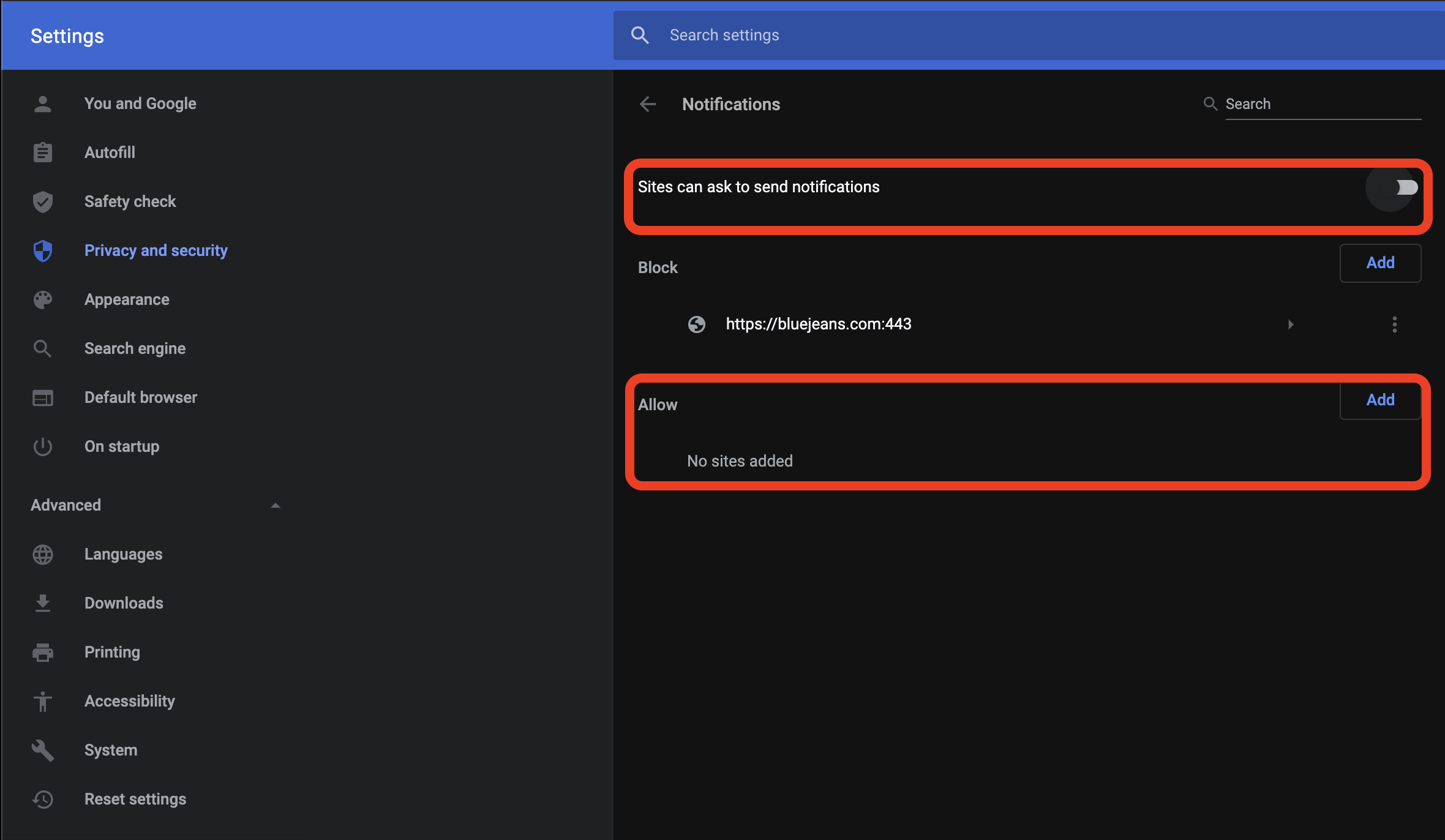
Мы все должны быть более внимательными к обслуживанию нашего веб-браузера, и CleanMyMac X — одно из лучших приложений, которое поможет в этом. В приложении есть модуль, который упрощает очистку кеша браузера. Вот как это делается:
- Откройте CleanMyMac X на вашем Mac
- В правой части окна приложения выберите «Обслуживание».
- Выберите «Очистить кеш DNS».
- Выберите «Выполнить»
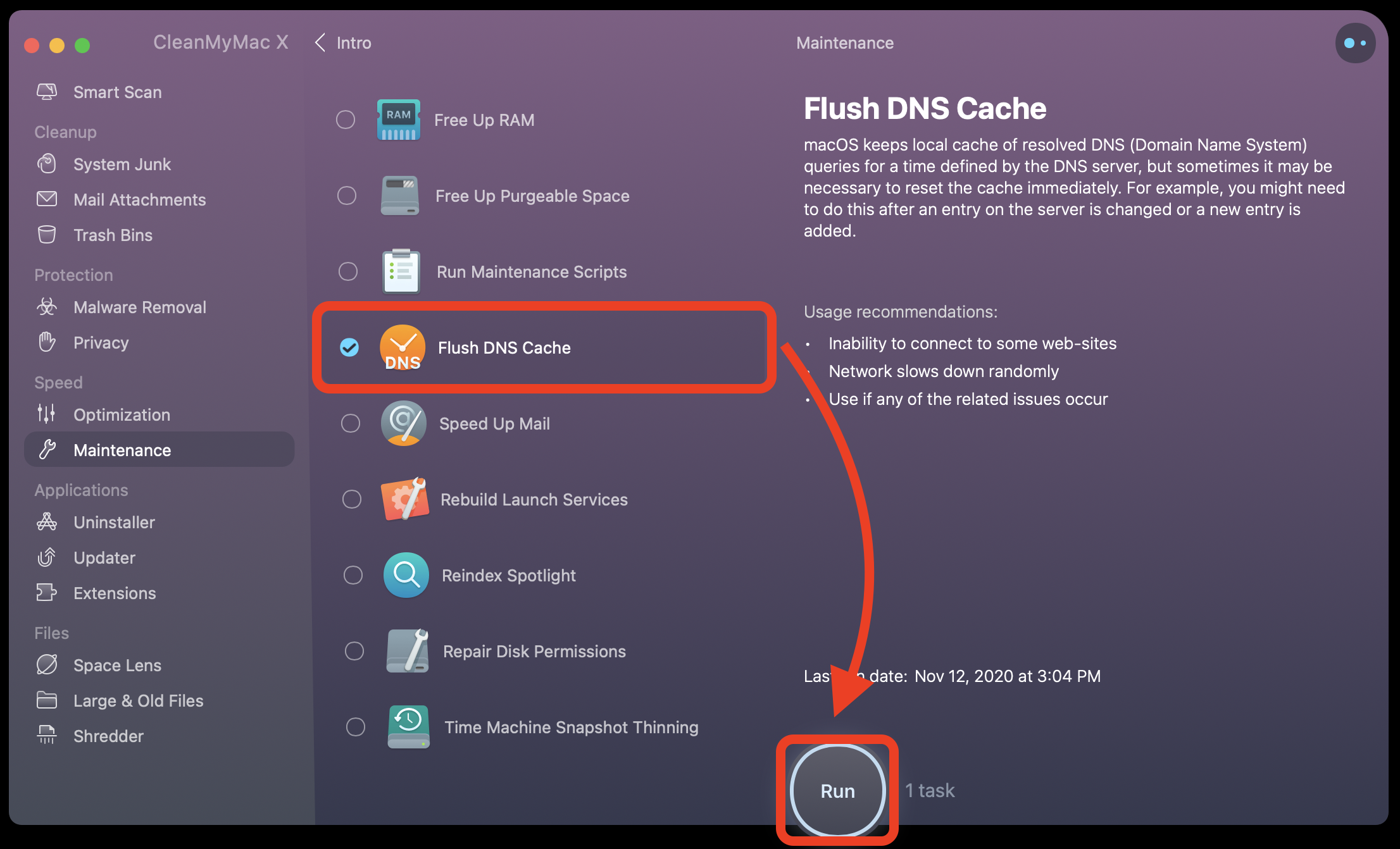
✕ Удалить баннер приложения
Как отключить уведомления в Safari на Mac
Возможно, Safari — ваш любимый браузер. Если это так, вы все равно можете управлять уведомлениями в соответствии со своими потребностями. Вот как отключить уведомления для Safari на Mac:
- Откройте Safari на вашем Mac
- В строке меню выберите «Сафари».
- Выберите «Настройки»
- Выберите вкладку «Веб-сайты» в верхней части всплывающего окна.
- Выберите «Уведомления» с левой стороны.
- Отключите уведомления для любого веб-сайта, от которого вы хотите заблокировать уведомления.
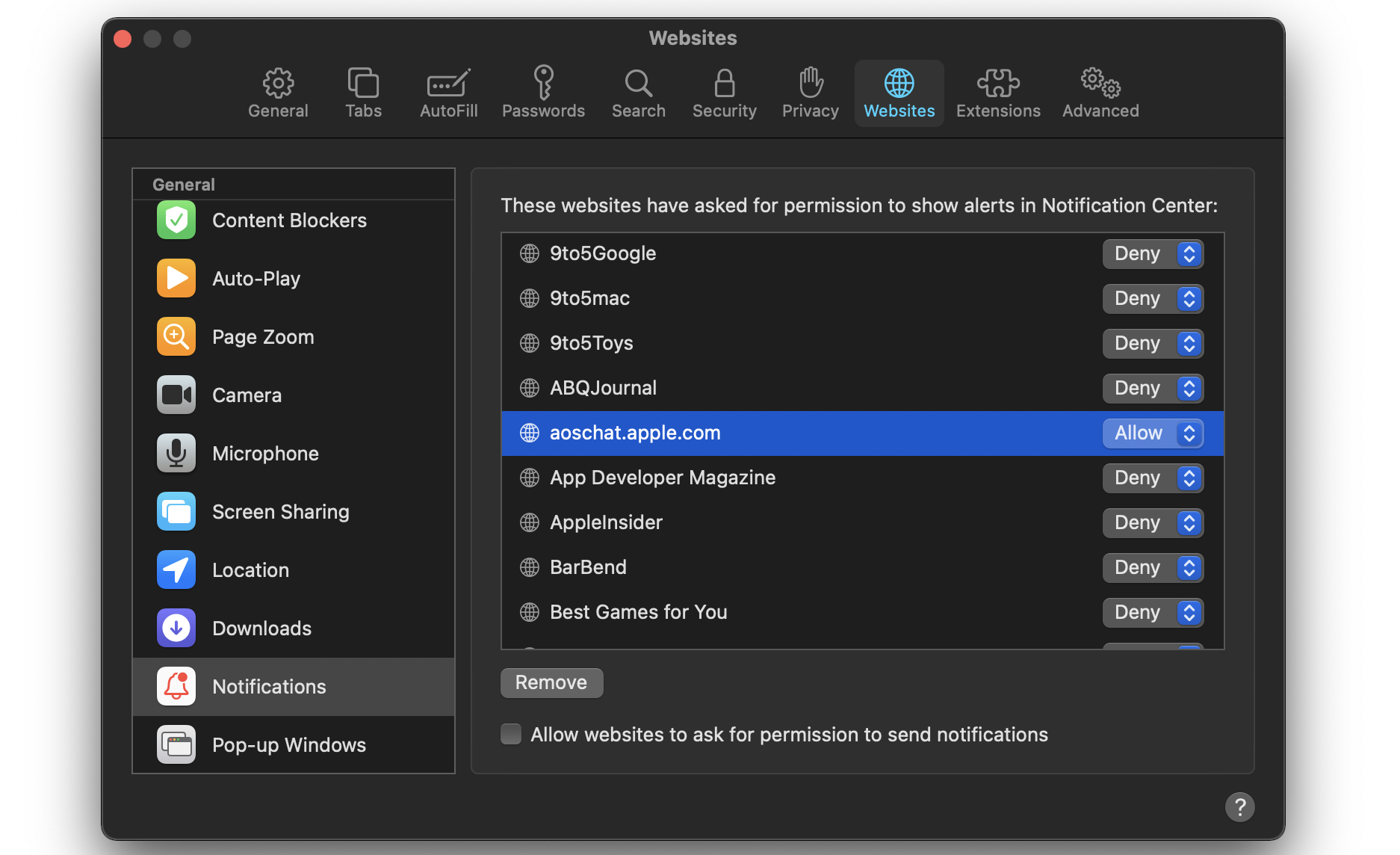
Управление уведомлениями может быть бинарным выбором: вы либо разрешаете, либо запрещаете их с веб-сайтов. Но как насчет среднего уровня, когда вам нужны уведомления, но не все время? Вот для чего нужен Фокус.
Focus — это приложение, которое позволяет вам включать и выключать его по своему усмотрению, а также устанавливать таймер на то время, когда вы не хотите, чтобы вас беспокоили. Фокус предназначен для тех времен дня, когда вам нужно детализировать и сделать что-то, а уведомления или всплывающие окна мешают.
Вы можете блокировать уведомления с веб-сайтов, а также из других приложений. Это отлично подходит для тех случаев, когда критически важна работа с электронной почтой или другие задачи. Вы даже можете добавить любой веб-сайт в Focus, что даст вам полный контроль над вашими уведомлениями. Вот как:
- Откройте Фокус на вашем Mac
- В строке меню выберите значок Фокус
- Выберите «Настройки» в меню
- Выберите «Блокировка» в верхней части окна.
- В нижней части окна выберите значок «+»
- Добавьте URL-адрес веб-сайта, с которого вы хотите заблокировать уведомления.
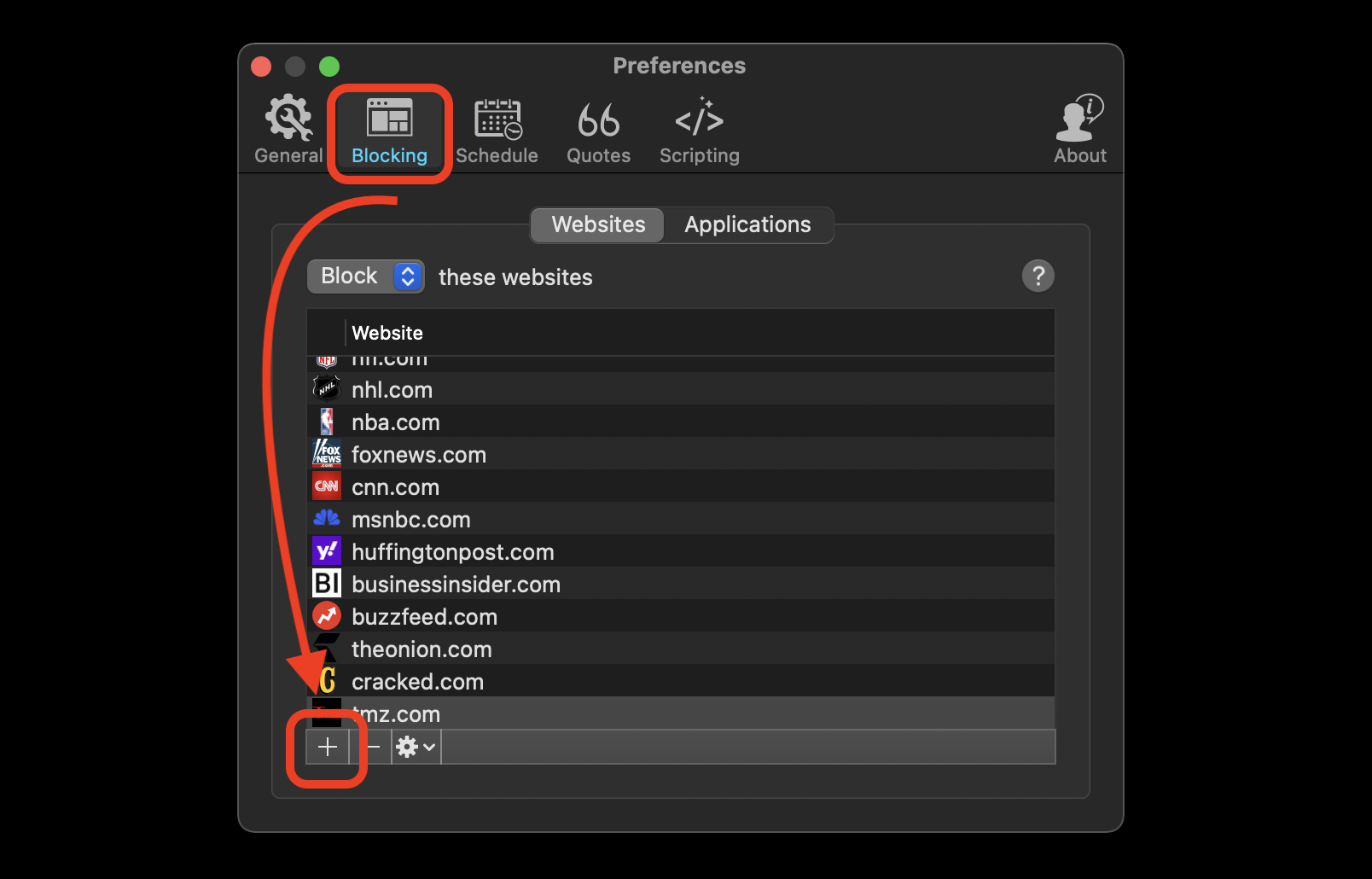
✕ Удалить баннер приложения
Когда вы включаете Focus, он блокирует уведомления с любого веб-сайта, который вы добавили в список. Если хотите, Focus даже позволяет настроить расписание, что идеально подходит для тех, кто использует персональные компьютеры для работы.
Уведомления почти всегда раздражают. Даже те сайты, с которых вы разрешили получать уведомления, часто переусердствуют и отправляют вам слишком много всплывающих окон. Скорее всего, вам просто не нужно знать столько информации, сколько они посылают вам!
Вот почему управление уведомлениями так важно. Chrome и Safari являются одними из самых популярных веб-браузеров для пользователей Mac, и в этой статье показано, как именно управлять уведомлениями в каждом браузере. Также рекомендуется использовать CleanMyMac X, чтобы ваш Mac работал наилучшим образом.
Наконец, Focus — отличное стороннее приложение для блокировки сайтов без изменения настроек. Вместо того, чтобы блокировать уведомления, вы можете использовать Focus, чтобы блокировать шум, пока вы выполняете работу.
И Focus, и CleanMyMac X доступны бесплатно в течение семидневной пробной версии Setapp, удивительного набора из почти 220 приложений для повышения производительности Mac и iPhone, охватывающих самые разные категории, жанры и варианты использования. Когда пробная версия Setapp закончится, постоянный доступ к полному каталогу Setapp будет стоить всего 9,99 долларов в месяц — отличное предложение для такого количества приложений, так зачем же колебаться? Попробуйте Setapp прямо сейчас!






